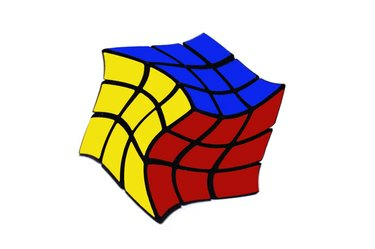
Uvijte i izobličite kocku koristeći Photoshopove Warp opcije.
Zasluga slike: Snimka zaslona zahvaljujući Adobeu.
Alat za deformaciju jedna je od najmoćnijih opcija dostupnih u opcijama Transform u Photoshopu CC. Upotrijebite unaprijed postavljene opcije Warp za uvrtanje, stiskanje ili napuhavanje objekta ili upotrijebite opciju Custom da ga izobličite u bilo koji oblik koji želite.
Korak 1
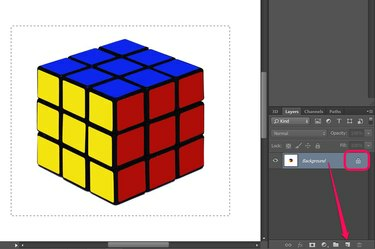
Otključajte sloj i odaberite objekt koji želite iskriviti.
Zasluga slike: Snimka zaslona zahvaljujući Adobeu.
Kliknite sloj koji želite iskriviti pomoću Ploča slojeva. Ako je sloj zaključan, kao što je na JPG i PNG slikama, kliknite na Zaključajte da biste je otključali ili povucite sloj na Novi sloj ikona za stvaranje dupliciranog sloja koji se može uređivati.
Video dana
Upotrijebite jedan od alata za odabir, kao što je Lasso alat ili Alat za pravokutni okvir u Toolboxu za odabir područja koje želite iskriviti. Inače, ako ne odaberete ništa, sve u sloju će se iskriviti.
Korak 2
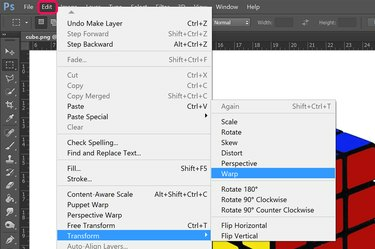
Odaberite Warp.
Zasluga slike: Snimka zaslona zahvaljujući Adobeu.
Kliknite na Uredi izbornik i odaberite Transformirati. Na padajućem izborniku koji se otvori odaberite Warp. Na odabranom području pojavljuje se mreža s devet kvadrata.
Korak 3

Povucite raskrižje linija da iskrivite objekt.
Zasluga slike: Snimka zaslona zahvaljujući Adobeu.
Klikni i povuci bilo kakvo sjecište između linija da iskrivi sliku. Povlačenjem kuta unutar vanjskih granica možete izobličiti sliku bez utjecaja na obrub. Ovo može biti zgodno kada želite, na primjer, iskriviti objekt na fotografiji, a da ne utječete na objekte oko njega.
4. korak
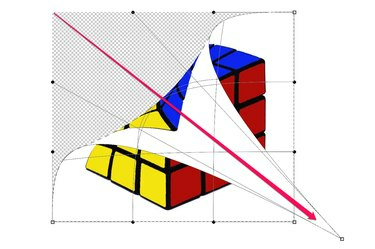
Povucite kut da iskrivite objekt.
Zasluga slike: Snimka zaslona zahvaljujući Adobeu.
Opterećenje bilo koja od četvrtastih ili okruglih sidrišta na vanjskoj strani obruba za iskrivljenje, uvijanje i na drugi način transformaciju slike. Povlačenjem kuta iza suprotnog kuta preokreće se dio slike, kao da je objekt otisnut na dvostranom komadu papira.
Korak 5
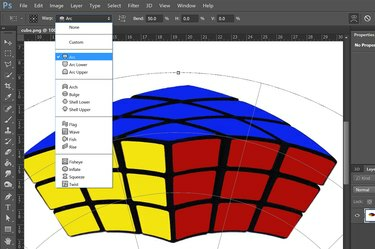
Odaberite opciju warp.
Zasluga slike: Snimka zaslona zahvaljujući Adobeu.
Kliknite na Warp izborniku na traci s opcijama da biste vidjeli padajući izbornik unaprijed formatiranih opcija warp. Svaki odabir uključuje ikonu koja pokazuje učinak koji možete očekivati.
Korak 6
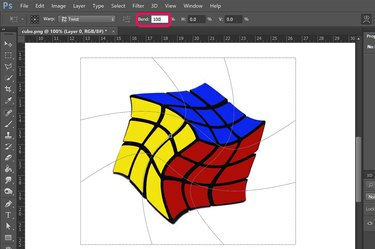
Upotrijebite traku s opcijama za promjenu efekta po želji.
Zasluga slike: Snimka zaslona zahvaljujući Adobeu.
Povećajte ili smanjite stupanj savijanja promjenom Zavoj na traci s opcijama na bilo koju vrijednost između 0 i 100 posto. Mijenjanje H i V opcije mijenja količinu osnove na horizontalnoj i okomitoj osi.



